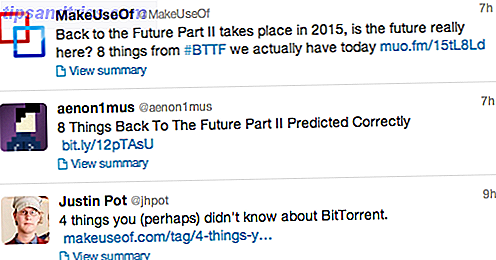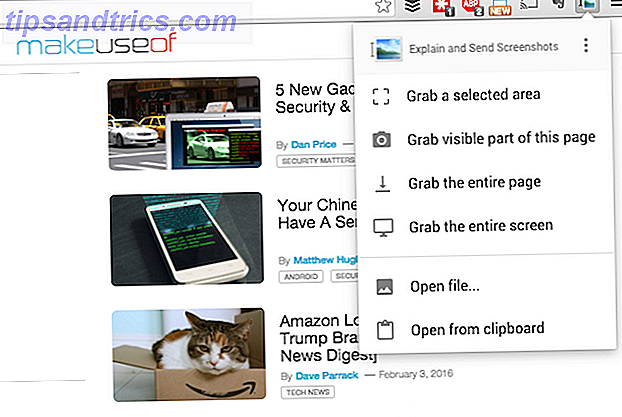Har du alltid avskedat Apples produktivitetsprogram som olämpliga för ditt kontorsbehov? Jag gjorde, ända sedan jag köpte min första Mac för några år sedan.
Den här guiden är tillgänglig för nedladdning som en gratis PDF. Hämta hur IWork fungerar: Grunderna i Sidor, Nummer och Keynote nu . Känn dig fri att kopiera och dela med dig av dina vänner och familj.Det okända gränssnittet och funktionerna i iWork apps representerade en inlärningskurva som jag inte hade tid eller lutningen att navigera. Tills nyligen.
Som ett led i mitt försök att skapa en minimalistisk och effektivare Mac-upplevelse 9 tips för en minimalistisk och mer effektiv Mac-upplevelse 9 tips för en minimalistisk och mer effektiv Mac-upplevelse Macens gränssnitt är rent och vackert som det är men med några tweaks här och där kan du polera upp lite mer för en trevligare skrivbordserfarenhet. Läs mer, jag utforskar olika first party macOS-appar som Sidor, Nummer och Keynote. Jag uppmanar dig att utforska dem tillsammans med mig. Du kanske bara upptäcker att iWork har potential att vara din go-to-office-svit trots allt.
Vad finns i ett namn?
Apples kontor produktivitet apps var kollektivt känd som iWork. Det ändrades (eller så verkar det) när applikationerna i sviten - Sidor, Nummer och Keynote - gjordes som enskilda appar på Mac App Store. Men "iWork" -namnet kvarstår på Apples webbplats, så vi kommer att hålla fast vid det namnet för tydlighet och enkelhet.
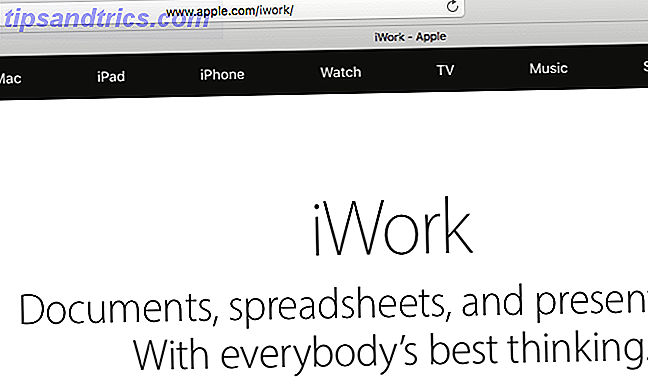
För att vara tydlig, Pages är för ordbehandling, Numbers är för att skapa kalkylark, och Keynote är för att skapa presentationer .
Få Sidor, Nummer och Keynote på din Mac
Om du köpte en Mac den 1 oktober 2013 eller senare, kom det förmodligen med Sidor, Nummer och Keynote förinstallerad. I alla fall kvalificerar det sig för en gratis installation av iWork-appar, och du kan när som helst hämta dem från Mac App Store.
I ett 30-dagars fönstret efter ditt Mac-köp kan du också få iWork-program gratis via Apples upp-till-datum-program. Villkor gäller! iWorks nolldollars prislapp är inte den enda anledningen 5 Anledningar att du ska använda iWork istället för Microsoft Office 5 anledningar att du ska använda iWork istället för Microsoft Office Många långtidskontorsanvändare kommer inte att övergå från de appar som de är så brukade arbeta med, men det är dags att ge iWork ytterligare chans. Läs mer du borde installera sviten men.
Om du har en Mac före 2013, som inte kvalificerar för gratis installation av Sidor, Nummer och Keynote, kommer nedladdning av dem att sätta dig tillbaka $ 19.99 per app .
Om du redan har iWork-appar installerade på din Mac, uppgradera dem till deras senaste versioner: Sidor 6, Numbers 4 och Keynote 7.
Även om Apple har förbättrat iWork-programmen genom åren och infört några välbehövliga funktioner har den också tagit bort några bra funktioner i processen. Det är åtminstone det som några erfarna iWork-användare har rapporterat på webben. Några av de populära gamla funktionerna gör dock en återkommande.
Jag väntar på att uppdatera iwork. Det saknas redan funktioner som jag behöver och jag vill inte förlora mer.
- Mike Beasley (@MikeBeas) 7 september 2016
Vad du kan göra med iWork Apps
Om dina kontorskrav är grundläggande kan Microsoft Office-liknande program känna som för mycket arbete att räkna ut. Med tanke på deras gränssnitt kan antalet och olika menyer, verktygsfält, knappar, flikar och länkar som visar skärmen vara överväldigande.
Jag hatar bandet i Microsoft Office. Jag trodde att det kunde bli överlägset när jag blev van vid det. Det har det inte. Jag kan fortfarande inte hitta något.
- Andrew Wright (@wrightak) 10 juli 2012
Däremot kan det rena och rörliga gränssnittet för Apples kontorstillämpningar vara tröstande. Likvärdiga inte bristen på visuella element med brist på funktioner men. Sidor, nummer och Keynote är fulla av funktioner som hjälper dig att skapa fantastiska orddokument, kalkylblad och presentationer. Lösenordsskyddade på det.
Låt oss se vad vi kan göra över alla tre iWork-appar. Jag lämnar de applikationsspecifika funktionerna för att du själv kan upptäcka.
Ställ in en distraktionsfri skärm
Sidor, Numbers och Keynote har liknande gränssnitt och presenterar sina funktioner i ett lätt att smälta format. Alternativ och inställningar förblir dolda tills du behöver dem. De visas baserat på sammanhang, till exempel när du väljer ett visst element på sidan eller klickar på en specifik verktygsfältsknapp.
Alla formateringsalternativ är tillgängliga från menyraden, vilket inte är så mycket av en distraktion eftersom du kan dölja macOS menyradssystem bred 11 Dolda OS X El Capitan-funktioner du kanske inte vet om 11 Dolda OS X El Capitan-funktioner du kanske inte Vet om Tänk du har hittat alla nya funktioner i El Capitan? Tänk om! Det finns en massa praktiska funktioner som inte har fått mycket press. Läs mer .
I varje iWork-applikation finns ett primärt verktygsfält och ett primärt sidobalk (kallat inspektör ) för att hantera. Du kan gömma båda via menyn Visa för att skapa ett distraktionsfritt gränssnitt. Det är synd att de två elementen inte försvinner automatiskt när du växlar till helskärmsläge.

Naturligtvis ändras layouten lite beroende på iWork-programmet du är i. Sidor får till exempel en ordräknad visning, Numbers får en extra uppsättning flikar för ark, och Keynote får ett extra sidofält för miniatyrbilder. Tänk på att vissa dessa element inte kommer att dyka upp som standard.

Sammantaget ger iWork en lugnande (jag skulle vilja säga roligt) upplevelse. Minns tangentbordsgenvägarna för att växla mellan verktygsfältet ( Cmd + Option + T ), Inspector ( Cmd + Option + I ) och Full Screen-läget ( Ctrl + Cmd + F ) och du kan få en distraheringsfri inställning super snabb när som helst du önskar.
Arbeta från en mall
Mallar är ett förnuftigt sätt att börja jobba 10 Mallar för att spara tid på Office 10 Mallar för att spara tid på kontoret Finns det dokument som du skriver om och om igen? Oavsett om det är mötesagendor, fakturor eller statusrapporter, kan mallar göra ditt arbete enklare. Vi har sammanställt 10 mallidéer för att spara tid. Läs mer om något dokument. De tar bort rädslan för den tomma sidan och sparar tid du annars skulle ha spenderat på att skapa ett dokument från början och göra det vackert.
Alla tre iWork-programmen ger dig en anständig uppsättning av startmallar som täcker ett brett spektrum av krav, inte heller något som slås ihop slumpmässigt heller. Mallarna är vackra och loo professionella. De kommer att dyka upp när du öppnar en iWork-app och väljer att skapa ett nytt dokument.
Sidor har mallar för CV, flygblad, visitkort, nyhetsbrev, födelsedagskort och så vidare.

Numbers täcker allt från personlig ekonomi till utbildning till företag. Du hittar mallar för beräkningar av nettovärden, fakturor, reseplanering, lånejämförelse, recept och betygsböcker.

Keynote mallar är mer som visuella teman som ställer in tonen i din presentation.

Självklart behöver du inte börja med en mall. Du kan börja med ett tomt dokument och bygga upp det när du går och kanske till och med göra det till en anpassad mall för framtida bruk. Du kan till och med skapa nya eller ladda ner andra mallar. Så här skapar du imponerande sidor Dokument och mallar på Mac Hur man skapar imponerande sidor Dokument och mallar på Mac Priset är inte den enda anledningen att ge sidor en snurrning - den är full med färdig-till- använd mallar som gör ditt arbete fantastiskt. Läs mer delat online.
Style Content
Med några få klick kan du ändra utseendet på allt du lägger i iWork-dokumentet. Du får tillräckligt med alternativ för att finjustera storleken, färgen och arrangemanget av text och andra element. För att avslöja formateringsalternativen klickar du på knappen Format (paint brush-ikonen) längst upp till höger i en iWork-app.

Nu ser du vad som visas i menyn för utflyttningsformat, beroende på vilken applikation du är i och det element du har valt i dokumentet.
Om du till exempel har valt lite text i Sidor kan du se alternativ för att ändra textstil, lägga till gränser, ta bort ligaturer och så vidare. Om du har valt en bild ser du alternativ för att förbättra den, ersätta den, göra bitar av bilden transparent och så vidare. I Keynote kan du lägga till effekter och redigera huvudbilden via formateringssidan.

Infoga grafik
Information är lättare att förstå när du destillerar den till en grafik som en bild, tabell eller ett diagram. Du kan infoga några eller alla dessa tre element i ett iWork-dokument via tabellerna Tabell, Diagram och Medier placerad i den centrala delen av verktygsfältet.

Med Mediaknappen kan du lägga till inte bara bilder, utan även ljud- och videofiler. Diagramknappen ger dig många 2D- och 3D-diagram att välja bland, och några interaktiva!

Om du vill lägga till former och rader i dokumentet, klicka på knappen Form för att komma igång. Den innehåller ett pennaverktyg för att skapa egna former.

Tänk på de grafiska elementen som bara utgångspunkter eller mallar. Du kan omvandla deras utseende via menyn Format sidobar som du skulle göra för text och bilder.

Arbeta med Microsoft Office-filer
iWork sparar filer i Apples egna filformat som standard. Textdokument sparas med tillägget .PAGES, kalkylblad med .NUMBERS och presentationer med .KEY . Den goda nyheten är att du också kan arbeta med Microsoft Office-filer i iWork, oavsett om det importerar .DOCX / .XLSX / .PPTX (eller .DOC / .XLS / .PPT ) filer till iWork eller exporterar dem i ett av dessa format.
Bortsett från vanliga Office-filformat 9 Sällsynta Office-filformat måste du veta 9 Sällsynta Office-filformat Du måste veta Har du någonsin stött på konstiga filformat i din kontorspaket? Vi ger dig en snabb primer på sällsynta, men ändå användbara Office-filtyper och vad du kan använda dem för. Läs mer, du kan exportera filer till andra format, inklusive PDF, EPUB, CSV, HTML och QuickTime, beroende på vilken applikation du exporterar från.
Du kanske stöter på det udda formateringsproblemet med importerade Office-filer, men det verkar inte "unfixable" när du har en bättre uppfattning om hur iWork fungerar.
Öppna flera dokument sida vid sida
Börjar med macOS Sierra Vad är nytt i macOS Sierra? De nya funktionerna som kommer till din Mac Vad är nytt i MacOS Sierra? De nya funktionerna som kommer till din Mac OS X är döda, långa live macOS. Läs mer, många stock apps inklusive Sidor, Nummer och Keynote support flikar.
Öppna, stänga och byta flikar i iWork-appar fungerar som i Safari och andra vanliga webbläsare, så det är troligt att du redan brukar använda funktionen. Ett flikat gränssnitt innebär att du inte behöver frenetiska trefingerskivor på styrplattan för att växla mellan flera dokument. En enkel pek-och-klicka-åtgärd eller en snabbtangent ( Ctrl + Tab ) gör det.
Jag rekommenderar att gömma fältet från menyn Visa för att få lite mer skärmutrymme. Den här fältet dyker upp i sig själv när du öppnar flera dokument. Du kan också använda genväg Shift + Cmd + T för att växla i fältet.
Lägg till kommentarer
Att lägga till kommentarer till specifika delar av ett dokument är ett bra sätt att lämna anteckningar till dig själv och / eller andra. Oavsett om du vill ställa en fråga, markera en korrigering eller lägga till ett förslag, lägger en kommentar på den aktuella platsen som en effektiv påminnelse att vidta åtgärder.
Om du vill lägga till en kommentar i ett iWork-dokument markerar du något element i det och klickar på kommentarknappen i verktygsfältet. En liten gul låda dyker upp nära det valda elementet för att du ska skriva in din kommentar.

Med navigationspilarna i kommentarfältet kan du gå fram och tillbaka bland alla kommentarer i dokumentet. Som du gör visas den aktuella delen av dokumentet markerat. Du hittar en Delete- knapp för varje kommentar, och du kan bli av med någon av kommentarerna från en enda kommentarfält.
Om du vill se alla kommentarer i ett snyggare format klickar du på Visa> Visa kommentarer . Detta visar kommentarerna i en sidobalklista.

Använd iWork Apps Online
Om du loggar in med ditt Apple-ID på iCloud.com kan du arbeta med iWork-program direkt från din webbläsare. Apparna liknar deras skrivbordsmodeller, om de är lite färgglada och lite långsamma att reagera.
Du måste ta itu med några begränsningar när du arbetar med dokument på iCloud.com. Trots det är iWork for iCloud en praktisk lösning för att skapa kontorsdokument från var som helst, när som helst. När du har en aktiv internetanslutning som är.

Du behöver inte ens en Apple-enhet för att komma åt och använda de webbaserade iWork-appar. Så länge du har ett Apple ID, är du in. Gå till iCloud.com för att komma igång - även från en Windows-dator.

Samarbeta i realtid
En sammansättning i realtidssamverkan är en vanlig funktion i produktivitetsprogram dessa dagar, och nu har Apple lagt till iWork. Om du vill använda samarbetsfunktionen i en iWork-app måste du uppgradera appen till sin senaste version.
Om du vill bjuda in andra att samarbeta i ett dokument klickar du på Dela> Samarbeta med andra ... eller på knappen Samarbeta i verktygsfältet och följer instruktionerna på skärmen.
Du får en uppmaning att lägga till personer och ange behörigheter för dokumentet. Du får också möjlighet att kopiera en länk till dokumentet om du vill dela länken med någon via ett email, ett meddelande eller ett annat medium.

Jag lämnar den till den här detaljerade Apple-supportsidan för att förklara de komplicerade samarbeten i iWork-appar. Glöm inte att funktionen inte är helt klar än, så du kan stöta på några buggar tills funktionen lämnar beta-scenen.
Samarbete på ett iWork-dokument med en Windows-användare är möjligt, men den användaren behöver ett Apple-ID. iCloud.com kan vara din mötesplats, som vi diskuterade i avsnittet ovan.
Tillbaka upp till iCloud Drive
Det sätt som iCloud Drive-funktionerna kan tyckas förvirrande ibland. För att undvika dataförluster Uppgraderad till macOS Sierra? Håll dig borta från dessa 2 funktioner uppgraderade till macOS Sierra? Håll dig borta från dessa 2 funktioner En ska hålla vissa mappar på alla dina Mac-datorer i synkronisering, den andra ska intelligent frigöra utrymme genom att radera filer du inte behöver. Varken arbeta som annonserat. Läs mer, behåll dina dokument säkerhetskopierade till en USB-enhet eller en annan plats på din Mac innan du experimenterar med Cloud Backup för iWork-dokument.
Om du har konfigurerat iCloud Drive på din Mac, sparas automatiskt iCloud Drive när du sparar något iWork-dokument. Du hittar dokumentet i lämplig iCloud Drive-mapp (Sidor, Nummer eller Keynote).

Kom ihåg att du kan välja att kringgå standardplatsen "spara" och välja en annan, inom eller utanför iCloud Drive.
Säg att du inte vill att macOS ska säkerhetskopiera dokument från Sidor till molnet. Berätta det genom att hoppa över till Systeminställningar> iCloud> iCloud Drive> Alternativ ... och avmarkera rutan bredvid Sidor. När du har tweak denna inställning och går tillbaka till iCloud Drive i Finder märker du att mappen Sidor har försvunnit.
iCloud Drive är också tillgänglig på Windows.

Arbeta på mobilen
Sidor, nummer och Keynote är tillgängliga för iPhone och iPad, än en gång för det attraktiva priset på gratis - det vill säga om du aktiverade din iOS-enhet från och med den 1 september 2013 . För enheter som är äldre än det måste du betala $ 9, 99 för varje mobilapp.

När du väl har bekantat med iWork-skrivbordsapparna har du inga problem med att hitta dig runt sina mobila motsvarigheter. Även om du inte är allt som är bekant med den förra, kommer du att räkna ut det mobila arbetsflödet på nolltid.
Du kan få tillgång till iWork-dokument som är lagrade i iCloud Drive Hur man åtkomst och hantera iCloud Drive-filer från vilken enhet som helst Så här åtkomst till och hantera iCloud Drive-filer från vilken enhet som helst ICloud Drive är ett praktiskt verktyg, men det går lite lite att få tillgång till dina filer eftersom Apples moln lagringserfarenheter skiljer sig verkligen beroende på din plattform eller enhet. Läs mer från din iOS-enhet. Synkroniseringen fungerar på båda sätten, vilket betyder att du också kan säkerhetskopiera nya dokument och ändrar befintliga dokument till iCloud Drive från din iOS-enhet. Det är ett bekvämt sätt att komma åt och redigera dokument på språng.
Fokusera på proffsen
Generella jämförelser av iWork (eller någon annan kontorsupport för den delen) med Microsoft Office är oundvikliga, men förmodligen meningslösa. Det beror på att det du behöver från en kontorspaket kommer att ha stor inverkan på om du tycker att iWork är bra, eller åtminstone tillräckligt bra.
C'mon @Apple. iWork'9 är fortfarande bättre än nuvarande release. Var är postfusion och andra avancerade funktioner? Det är dags att lära sig #AppleScript
-? Ukasz Grabowski (@LGrabowskiPL) 25 februari 2017
Om jag som du vill använda iWork huvudsakligen för att organisera ditt liv Organisera ditt liv med siffror för Mac Organisera ditt liv med siffror för Mac Nya Mac-maskiner kommer med Numbers, ett kalkylprogram som är perfekt för att hjälpa dig att organisera dig. Läs mer eller skapa vackra brevpapper Så här skapar du imponerande sidor Dokument och mallar på Mac Hur man skapar imponerande sidor Dokument och mallar på Mac Priset är inte den enda anledningen att ge sidor en snurrning - den är full med färdiga mallar som kommer att göra ditt arbete ser fantastiskt ut. Läs mer, de saknade funktionerna kan inte störa dig för mycket.
Om du ska hantera forskningshandlingar, manuskript, avancerade datasystem etc. kan det hända att iWork inte fungerar för dig. Det är inte att säga att du inte kan skapa komplexa dokument med iWork, men du kanske stöter på några hinder - några av dem oöverstigliga - samtidigt som du anpassar dig till iWorks sätt att göra saker.
Om du upptäcker att iWork inte är rätt för vilken typ av dokument du vill skapa, kan du alltid falla tillbaka på Microsoft Office för Mac eller ett av dess alternativ. 8 Bästa Microsoft Office-alternativ för Mac-användare 8 Bästa Microsoft Office-alternativ för Mac Användare Bara drogade Windows för en Mac? Här är de bästa Microsoft Office-alternativen. Läs mer, eller behåll både Office och iWork. Vem kan säga att du inte kan använda dem sida vid sida på din Mac?
@chris_aok Jag använder iWork eftersom det är Apple och det är lättast med mina enheter. Men jobbet kräver Office, jag undervisar Office classes, såååå.
- Skuggstandard (@_thisisnorm) 18 mars 2016
Jag skulle vilja fokusera på vad du kan göra med tillgängliga funktioner i iWork och du får mer tillfredsställande resultat än du trodde var möjligt. Om apperna redan sitter på dina enheter, utan kostnad, vad har du förlorat?
Vad tycker du om iWork?
Innan du startar Microsoft Office på din Mac eller byter till ett av appar från Googles pålitliga kontorspaket, ta en titt på Apples egen insats, iWork. Verkligen titta. Du kan bara sluta hålla med mig om att några av de bästa Mac-programvarorna kommer förinstallerade Några av de bästa Mac-programvarorna kommer förinstallerade Några av de bästa Mac-mjukvarorna kommer förinstallerade Medan många Windows-system blåses upp med skit kommer du aldrig att behöver eller vill, Mac OS X ger dessa följande pärlor. Läs mer .
Har du experimenterat med iWork? Är du försiktig med att använda den mer? Tror du att det har potential att vara din primära office suite?